ВКонтакте қауымдастығы парақшасының жоғары сапалы дизайны - бұл топ құрылған мақсатқа жетудегі табыстың жартысы. Статистика көрсеткендей, навигацияның болуы парақ трафигін айтарлықтай арттырады, сонымен қатар жазылушылар санын арттырады. Барлық ақпарат құрылымдалған қауымдастық беті бизнеске байыпты көзқарас, сондай-ақ олардың топты басқарудағы практикалық дағдылары мен сенімділігі туралы әсер береді. Бұл мақалада ВКонтакте тобының мәзіріне, оны қалай жасауға және оны шарлауды барынша ыңғайлы етуге болады.
ВКонтакте қауымдастығы үшін мәзір нұсқалары
Енді «ВКонтакте» тобына арналған мәзірдің екі түрі бар. Олардың үлгілері, әрине, Интернетте, және сіз бәрін қатаң түрде оларға сәйкес жасай аласыз. Дегенмен, нәтиже шығармашылық және түпнұсқа болмайды, яғни ол көптеген адамдарды тарта алмайдыжазылушылар.
Сонымен, жабық және ашық мәзір бар.

Жабық атауын алды, себебі жазылушы оны өзі ашуы керек. Ол үшін сілтемені басу жеткілікті. Кез келген сөзді сілтеме ретінде қолдануға болады, әдетте «ашық» немесе «мәзір». Дегенмен, кейбіреулері күрделі және түпнұсқа сілтемелерді ойлап тапты.
Ашық - бекітілген пост. Онда мәзірге жарамды сілтеме бар. Бұл түрі әлі де жас, ол жақында пайда болды, дәлірек айтсақ, парақтың қабырғасына жазбаны бекіту функциясының пайда болуымен. Ашық мәзір жабық мәзірге қарағанда ең тиімді және тартымды. Бірінші опцияның өнімділігі төмен, себебі топтың келушілері оған сілтемені байқамауы мүмкін.
Сонымен, ВКонтакте тобындағы мәзірді қалай жасауға болады? Жауап өте қарапайым. ВКонтакте тобына арналған мәзірлердің екі түрін де жасау үшін вики белгілеу қолданылады. Бұл өте ыңғайлы құрал, ол кестелерді, графиктерді құруға, кескіндерді пішімдеуге және өңдеуге, сілтемелермен жұмыс істеуге және т.б. мүмкіндік береді. Дегенмен, қазір ВКонтакте қауымдастығын жасаушылар үшін бірнеше жыл бұрынғыға қарағанда бәрі оңайырақ. Әлеуметтік желіде барлық мазмұнды автоматты түрде вики белгілеуіне аударатын көрнекі өңдегіш бар.
ВКонтакте тобының ашық мәзірі енді танымал болды, ал жабық мәзір ешқашан пайдаланылмайды. Сондықтан ашық типті құруды толығырақ қарастыру орынды болар еді. Әрі қарай топта мәзір жасауды үйренесіз"ВКонтакте" (қадамдық нұсқаулар төменде берілген).
Бірінші кезең
Бұл кезеңде кескіндерді таңдау керек. Олар беттің көрнекі көрінісін жасайды. Суреттерді Интернеттен табуға болады немесе фоторедакторлар мен сурет салу бағдарламаларын пайдаланып өз бетіңізше жасауға болады. Екінші нұсқа компьютерде жақсы сурет салатын және Photoshop бағдарламасының иесі үшін ғана қолайлы.
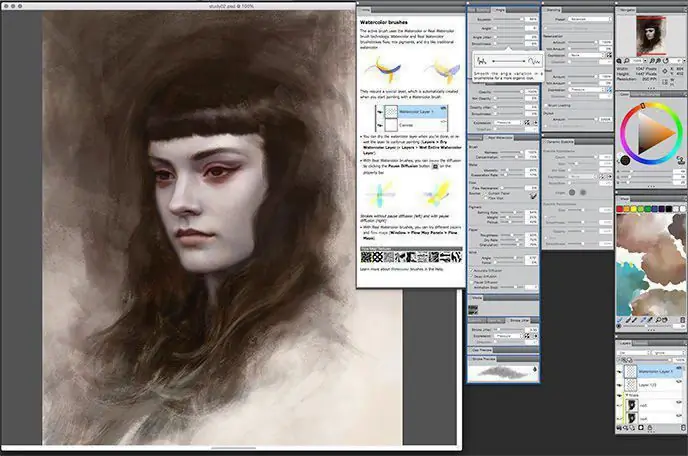
Бірінші сурет - аватар. Екінші (орталық) - бейне-әрекет. Аватар параметрлері кемінде 200 x 330 пиксель болуы керек. Орталық кескін кемінде 390 x 280 пиксель болуы керек.
Екінші кезең
Топ бетін ашып, "Қауымдастықты басқару" бөлімін табыңыз. Сілтеме оң жақтағы беттің алдыңғы фотосының астында орналасқан. Сілтемені басқаннан кейін ақпараттан "Материалдар" бөлімін тауып, осы тармақтағы "Шектеулі" түймесін басыңыз.
Негізгі бетте "Материалдар" жолындағы өңдеу түймесін басыңыз. Пайда болған редактор пішінінде атауды, бөлімдерді көрсетіңіз, содан кейін сақтау үшін төмендегі түймені басуды ұмытпаңыз. Содан кейін жоғарғы оң жақ бұрыштағы түймені пайдаланып бетке оралыңыз.
Үшінші кезең
Бет мекенжайын көшіріңіз. «Бет» сөзінен кейінгі нөмірлердің бірінші жолы - қауымдастық нөмірі, екіншісі - топ бетінің нөмірі. ВКонтакте тобындағы мәзірді қалай жасау керектігі туралы ойлағанда, сіз мұны білуіңіз керек. Мекенжай орталық суретпен бірге қабырғаға жабыстырылуы керек. Суретті тіркеу үшін «тіркеу» және «фото» түймесін басыңыз. Содан кейін таңдаңыз және қойыңыз. Кейін"Жіберу" түймесін басыңыз - бұл жазбаны жариялайды.
Төртінші кезең
Негізгі қауымдастық фотосуретінің орнына бірінші суретті орнатыңыз. Қабырғада бұл әрекеттің жазбасы суретпен бірге пайда болады. Ол жерде пайдасыз, сондықтан оны алып тастау керек.
Енді пост жарияланған уақытты табыңыз (посттың төменгі жағында, сұр кішкентай таңбалармен). «PIN» түймесін таңдаңыз. Содан кейін ағымдағы бетті жаңарту үшін F5 пернесін басыңыз.
Бәрі осы. Пайдаланушылар орталық суретті басқанда, олар үшін топ мәзірі ашылады.
Мәзірде кестені қалай құруға болады?
Әрбір әкімші ВКонтакте тобындағы мәзірді қалай жасау керектігін ойлайды. Жоғарыдағы нұсқаулар тек негізгі мәзірді жасауға көмектеседі. Әрі қарай оны жақсарту керек.
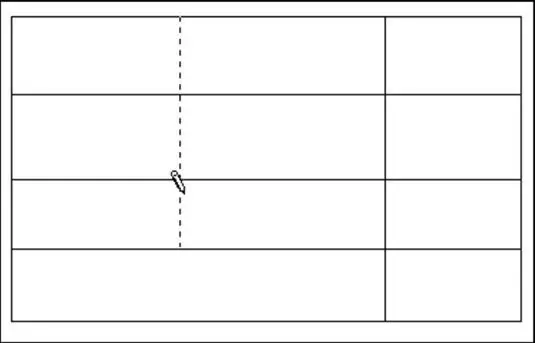
Кесте ВКонтакте тобындағы мәзірді шарлауда өте ыңғайлы. Кестені жасау үшін белгілі бір белгілерді білу қажет.
- {| бастау дегенді білдіреді;
- |+ ортасында;
- |- жаңа жолдан;
- | мөлдірлік;
- ! қараңғы ұяшықты толтыру;
- |} аяқталды.
Сілтемелерді қалай жасауға болады?
«ВКонтакте» тобындағы мәзірді қалай жасауға болады деген сұрақта сілтемелерге қатысты маңызды мәселе бар. Оларды әртүрлі жолдармен реттеуге болады:
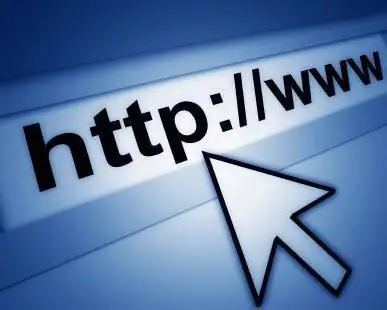
- Сілтеме қалдырыңыз. Ол үшін тік жақшадағы сілтемесін алыңыз.
- Сілтемені сөз немесе сөз тіркесі етіп жасаңыз. Шаршы жақшаны ашыңыз, сілтемені енгізіңіз, сілтемеден кейін | белгісін қойыңыз және төртбұрышты жақшаны жабыңыз.
- Сурет сілтемесі. Мұны мына мысалды орындау арқылы жасауға болады: .
Мәзір дизайны бойынша кеңестер
Көбінесе әркім ВКонтакте тобында мәзір жасауды өзі үйренеді. Білім сынақ пен қателік арқылы тәжірибемен келеді. Дегенмен, жаңадан бастағандар әлі де бірнеше ұсыныс бере алады.

- Сурет өлшемі 130 пикселден кем болмауы керек. Бұл мәзірдің көрінісін айтарлықтай нашарлатады.
- Сурет ені - 610 пикселден аспайды.
- Вики бетінде 17 жабылмаған тегтен көп болмауы керек.
- Ені мәнін орнатқан кезде, биіктік пропорцияларға сәйкес автоматты түрде өзгереді.
- Кесте ішінде тегін пайдаланып тізім жасауға болады.
- Бір жолға ең көбі 8 тізім элементін орналастыруға болады.
Басқа нәрселермен қатар, вики белгілеуді жеңілдетуге арналған арнайы бағдарламалар бар. Бұл білім беру қолданбалары және сіз үшін барлығын жасайтын нағыз көмекшілер.
Мысалы, "Интерактивті жиі қойылатын сұрақтар (бета)" қолданбасы вики-бағдарламалау дағдыларыңызды тексеруге мүмкіндік береді.

Оның жұмысы қарапайым: пайдаланушыға дайын мәзір беріледі және ол белгілеу кодын тіркеу қажет. Соңында нәтиже түпнұсқамен салыстырылады.
Wiki Editor ештеңені үйретпейді немесе жаттықтырмайдыолардың пайдаланушылары. Оның көмегімен сіз бастапқы бағдарламалау дағдыларынсыз да мәзір жасай аласыз. Пайдалануға оңай өңдегіш кодтарды өзі жазады - пайдаланушы тек басқаруы керек.
Осылайша, топты бизнесін алға жылжыту немесе жай ғана көңіл көтеру үшін пайдалануды жоспарлаған кез келген адам ВКонтакте мәзірін жасай алады. Мәзір бизнесті жылжытуды әлдеқайда тиімді етеді және пайдаланушыларды топ бетіне тартады. Мәзір қауымдастықты көрнекі және басқа бәсекелестерге қарағанда кәсібирек етеді.






